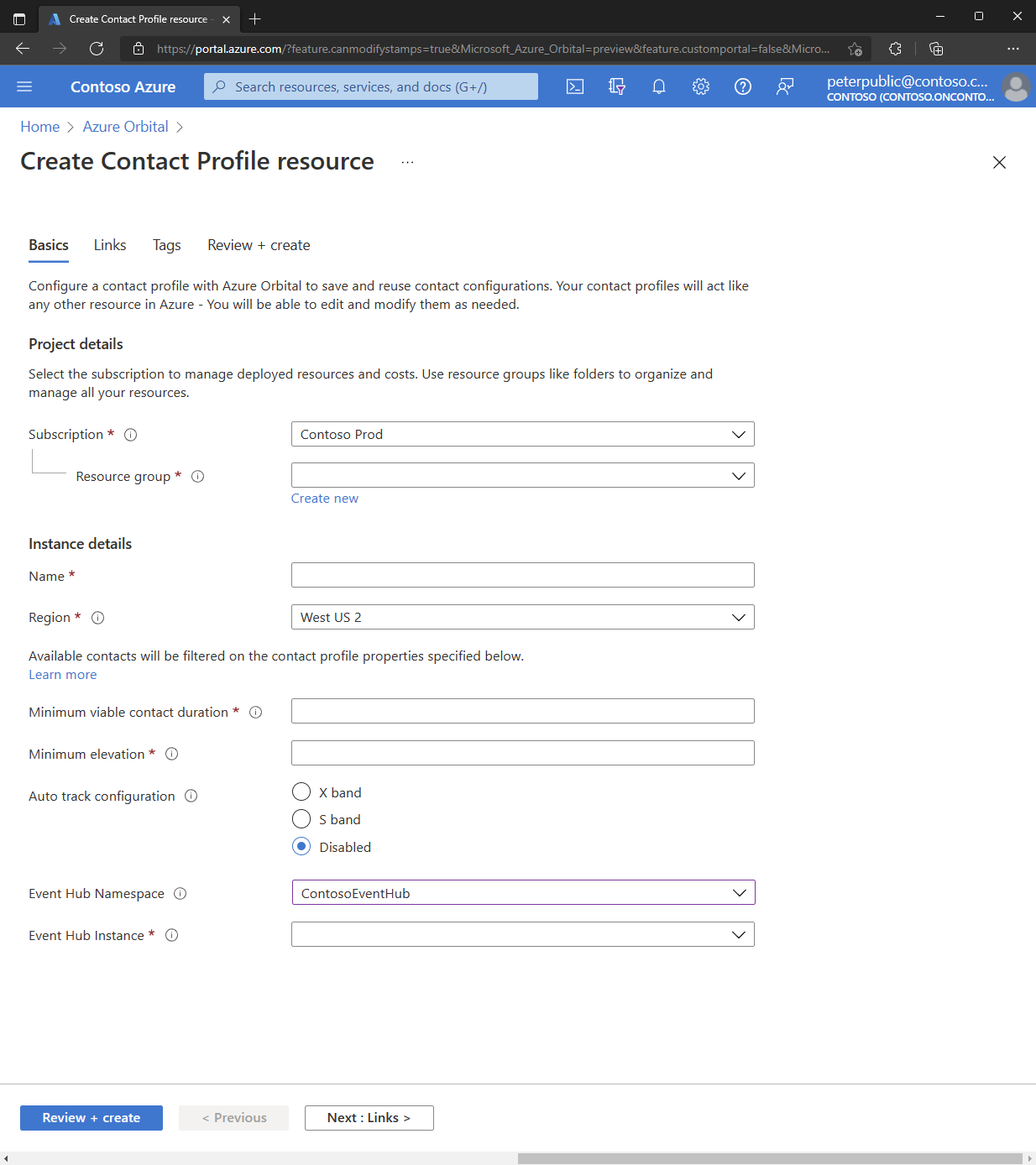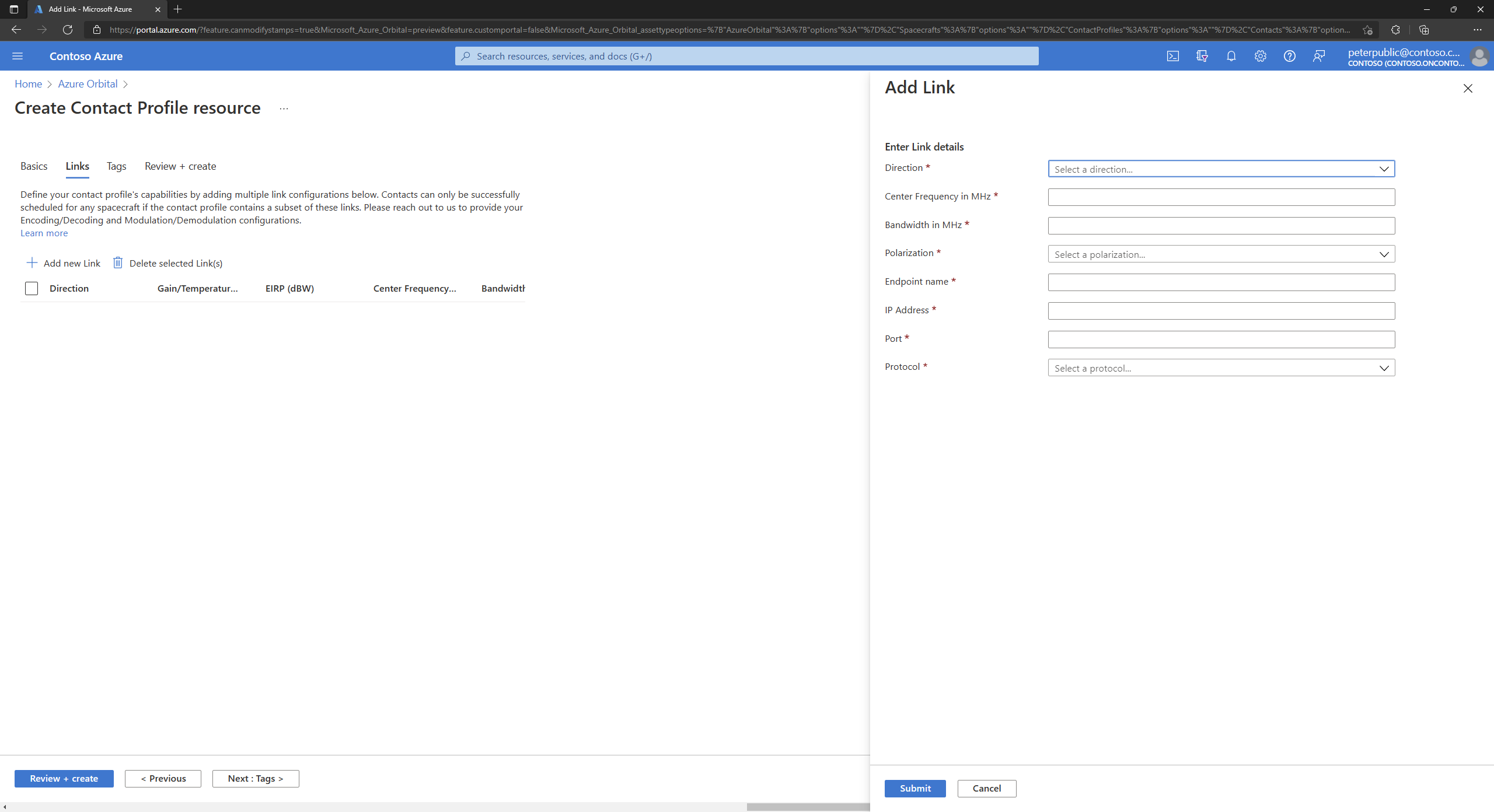Konfigurowanie profilu kontaktu
Dowiedz się, jak utworzyć profil kontaktu za pomocą stacji naziemnej Platformy Azure Orbital w celu zapisania i ponownego użycia konfiguracji kontaktów. Aby zaplanować kontakt, musisz mieć zasób profilu kontaktu i zasób statku kosmicznego.
Wymagania wstępne
- Konto platformy Azure z aktywną subskrypcją. Utwórz konto bezpłatnie.
- Uprawnienia współautora na poziomie subskrypcji.
- Delegowana podsieć utworzona w odpowiedniej sieci wirtualnej i grupie zasobów. Zobacz Przygotowanie sieci do integracji stacji naziemnej Platformy Azure Orbital.
- Adres IP (prywatny lub publiczny) na potrzeby pobierania/dostarczania danych. Dowiedz się, jak utworzyć maszynę wirtualną i używać jej prywatnego adresu IP.
- Aby zbierać dane telemetryczne podczas kontaktu, utwórz centrum zdarzeń. Dowiedz się więcej o usłudze Azure Event Hubs.
Metoda witryny Azure Portal
Zaloguj się do witryny Azure Portal — Orbital.
W polu wyszukiwania w witrynie Azure Portal wprowadź profile kontaktów. Wybierz pozycję Profile kontaktów w wynikach wyszukiwania. Alternatywnie przejdź do usługi Azure Orbital i kliknij pozycję Profile kontaktów w lewej kolumnie.
Na stronie Profile kontaktów kliknij pozycję Utwórz.
W obszarze Utwórz zasób profilu kontaktu wprowadź lub wybierz następujące informacje na karcie Podstawy :
Pole Wartość Subskrypcja Wybierz subskrypcję. Grupa zasobów: Wybierz grupę zasobów. Nazwa/nazwisko Wprowadź nazwę profilu kontaktu. Określ tutaj dostawcę anteny i informacje o misji, np. Microsoft_Aqua_Uplink_Downlink_1. Region Wybierz region. Minimalny realny czas trwania kontaktu Zdefiniuj minimalny czas trwania kontaktu jako warunek wstępny, aby pokazać dostępne przedziały czasu do komunikowania się ze statkiem kosmicznym. Jeśli dostępne okno czasowe jest mniejsze niż w tym czasie, nie będzie ono znajdować się na liście dostępnych opcji. Podaj minimalny czas trwania kontaktu w formacie ISO 8601, np. PT1M. Minimalna wysokość Zdefiniuj minimalną wysokość kontaktu po przejęciu sygnału (AOS) jako warunek wstępny wyświetlania dostępnych przedziałów czasu do komunikowania się ze statkiem kosmicznym. Użycie wyższej wartości może zmniejszyć czas trwania kontaktu. Podaj minimalne realne podniesienie w stopniach dziesiętnych. Konfiguracja automatycznego śledzenia Wybierz przedział częstotliwości, który ma być używany do automatycznego śledzenia podczas kontaktu: przedział X, pasmo S lub Wyłączone. Przestrzeń nazw usługi Event Hubs Wybierz przestrzeń nazw usługi Event Hubs, do której będą wysyłane dane telemetryczne kontaktów. Dowiedz się, jak skonfigurować usługę Event Hubs. Aby można było wybrać przestrzeń nazw usługi Event Hubs, musisz wybrać subskrypcję. Wystąpienie usługi Event Hubs Wybierz wystąpienie usługi Event Hubs należące do wcześniej wybranej przestrzeni nazw. To pole jest wyświetlane tylko wtedy, gdy najpierw wybrano przestrzeń nazw usługi Event Hubs. Virtual Network Wybierz sieć wirtualną. Ta sieć wirtualna musi znajdować się w tym samym regionie co profil kontaktu. Podsieć Wybierz podsieć. Podsieć musi znajdować się w wcześniej wybranej sieci wirtualnej, delegowanej do usługi Microsoft.Orbital i mieć minimalny prefiks adresu o rozmiarze /24. Kliknij przycisk Dalej. W okienku Łącza kliknij pozycję Dodaj nowe łącze.
Na stronie Dodawanie linku wprowadź lub wybierz następujące informacje według kierunku połączenia:
Pole Wartość Nazwa/nazwisko Podaj nazwę linku. Kierunek Wybierz kierunek połączenia. Zysk/temperatura (tylko link do dołu) Wprowadź zysk do temperatury szumu w dB/K. EIRP w dBW (tylko pasma) Wprowadź efektywną moc promieniowaną izotropiczną w dBW. Polaryzacji Wybierz pozycję RHCP, LHCP, Dual lub Linear Vertical. Kliknij pozycję Dodaj kanał. W okienku Dodawanie kanału wprowadź lub wybierz następujące informacje na kanał:
Pole Wartość Nazwa/nazwisko Wprowadź nazwę kanału. Częstotliwość środkowa (MHz) Wprowadź częstotliwość środkową w MHz. Przepustowość (MHz) Wprowadź przepustowość w MHz. Nazwa punktu końcowego Wprowadź nazwę punktu końcowego dostarczania danych, np. nazwę maszyny wirtualnej w grupie zasobów. IP Address Określ adres IP na potrzeby pobierania/dostarczania danych w trybie serwera TCP/UDP. Pozostaw pole Adres IP puste dla trybu klienta TCP/UDP. W przypadku odwoływania się do publicznego adresu IP brama translatora adresów sieciowych musi być skonfigurowana w podsieci delegowanej. Port Określ port pobierania/dostarczania danych. Port musi należeć do zakresu 49152 i 65535 i musi być unikatowy we wszystkich linkach w profilu kontaktu. Protokół Wybierz protokół TCP lub UDP na potrzeby pobierania/dostarczania danych. Typ konfiguracji demodulacji (tylko link do dołu) Wybierz pozycję Wstępnie ustawiona nazwana konfiguracja modemu lub nieprzetworzone dane XML. Konfiguracja demodulacji (tylko link do dołu) Aby uzyskać opcje, zapoznaj się z tematem Konfigurowanie łańcucha RF. Dekodowanie konfiguracji (tylko dekodowanie) Jeśli ma to zastosowanie, wklej konfigurację dekodowania. Konfiguracja modulacji (tylko pasma) Aby uzyskać opcje, zapoznaj się z tematem Konfigurowanie łańcucha RF. Konfiguracja kodowania (tylko pasma) Jeśli ma to zastosowanie, wklej konfigurację kodowania. Kliknij pozycję Prześlij , aby dodać kanał. Po dodaniu wszystkich kanałów kliknij pozycję Prześlij , aby dodać link.
Jeśli misja wymaga dostawców innych firm, kliknij kartę Konfiguracja innej firmy.
Uwaga
Konfiguracje misji są uzgadniane z dostawcami sieci partnerskimi. Kontakty można pomyślnie zaplanować tylko u partnerów, jeśli profil kontaktowy zawiera odpowiednią konfigurację misji.
Na karcie Konfiguracje innych firm kliknij pozycję Dodaj nową konfigurację.
Na stronie Konfiguracja misji wprowadź następujące informacje:
Pole Wartość Nazwa dostawcy Wprowadź nazwę dostawcy. Konfiguracja misji Wprowadź konfigurację misji od dostawcy. Kliknij przycisk Prześlij , aby dodać konfigurację misji.
Kliknij pozycję Przejrzyj i utwórz. Po zakończeniu walidacji kliknij przycisk Utwórz.
Po pomyślnym wdrożeniu profil kontaktu zostanie dodany do grupy zasobów.
Metoda interfejsu API
Użyj grupy operacji REST profile kontaktów, aby utworzyć profil kontaktu w interfejsie API stacji naziemnej Platformy Azure Orbital.